Jak zatrzymać wyskakujące reklamy na pełnym ekranie na telefonie z Androidem
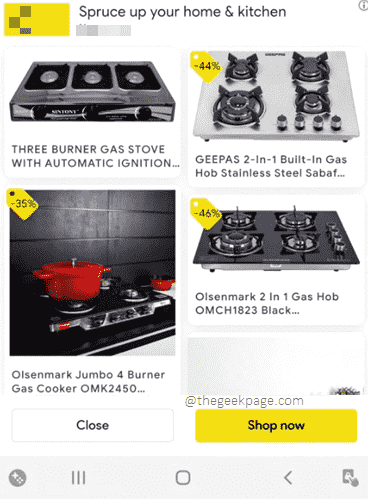
- 3413
- 283
- Igor Madej
Kto naprawdę lubi reklamy? Zwłaszcza gdy inwazją na Androida? Widzisz reklamy w swoim Androidzie głównie dlatego, że zainstalowałeś aplikację, która pokazuje reklamy. Większość reklam jest pakietem z instalowanymi bezpłatnymi aplikacjami. Więc jeśli chcesz pozbyć się reklam, zdecydowanie pierwszą rzeczą, którą powinieneś zrobić, jest pozbyć się aplikacji, która pokazuje reklamy.
Teraz trudna część polega na tym, że jeśli uruchomiłeś aplikację i jeśli widzisz reklamy w aplikacji, wiesz, że jest to aplikacja, której musisz się pozbyć. Ale co, jeśli widzisz reklamy na ekranie głównym? Lub gdzieś poza jakimkolwiek konkretnym aplikacją? Cóż, jeśli ostatnio zainstalowałeś zbyt wiele aplikacji, znalezienie aplikacji, która pokazuje, że reklamy zdecydowanie będzie problemem.
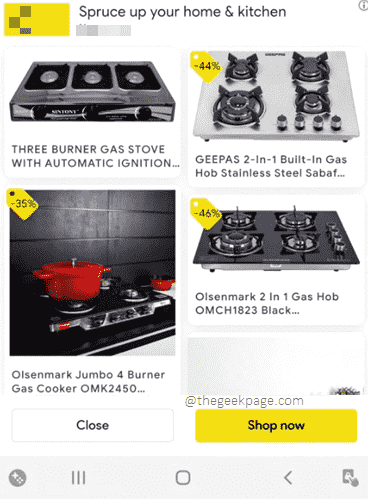
Nie martw się, omówiliśmy ten scenariusz i wiele innych scenariuszy w tym artykule, aby pozbyć się tych nieugięci reklam, które niepokoją cię przez długi czas. Więc na co czekasz, wskoczmy od razu, czy my?
Spis treści
- Rozwiązanie 1: Odinstaluj aplikację pokazującą reklamy
- Rozwiązanie 2: Kup płatną wersję aplikacji
- Rozwiązanie 3: Ogranicz aplikacje do wyświetlania innych aplikacji
- Rozwiązanie 4: Wyłącz internet podczas korzystania z aplikacji offline
Rozwiązanie 1: Odinstaluj aplikację pokazującą reklamy
W tym rozwiązaniu odinstalujemy aplikację, która pokazuje reklamy, aby pozbyć się reklam raz i na zawsze. Omówiliśmy dwa przypadki, to znaczy, jeśli wiesz, która aplikacja pokazuje reklamy, które musisz odinstalować, a drugi przypadek, w którym nie wiesz, która aplikacja pokazuje reklamy.
Rozwiązanie 1.1: Odinstaluj aplikację, jeśli znasz aplikację
Wykonaj poniższe czynności, aby odinstalować aplikację, jeśli wiesz, która aplikacja pokazuje reklamy.
Krok 1: Znajdź aplikacja z szuflady aplikacji i Długa prasa na tym. Z niewielkiego wyskakującego menu kliknij Odinstalowanie przycisk.
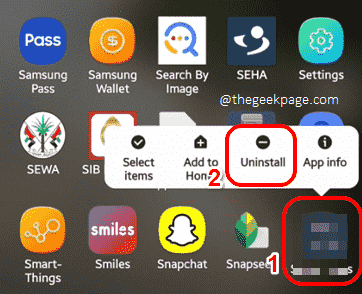
Krok 2: Uderz w OK przycisk, aby potwierdzić operację odinstalowania.
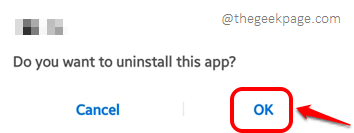
Rozwiązanie 1.2: Dowiedz się, która aplikacja pokazuje reklamy i odinstaluj ją
Jeśli ostatnio zainstalowałeś zbyt wiele aplikacji i nie wiesz, który z nich jest winowajcą, możesz wykonać poniższe czynności, aby dowiedzieć się, która aplikacja pokazuje reklamy i odinstalować ją z urządzenia.
Krok 1: Następnym razem, gdy zobaczysz reklamę na ekranie głównym lub gdzieś podobnym, Natychmiast zamknij reklamę a następnie uruchom Ustawienia aplikacja.
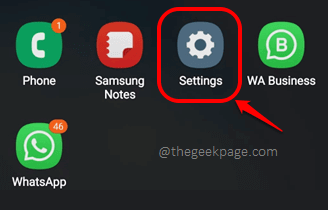
Krok 2: Na Ustawienia ekran, przewiń w dół i kliknij Aplikacje opcja.
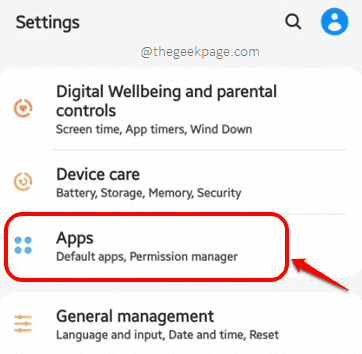
Krok 3: Jak następny kliknij 3 pionowe kropki ikona znajdująca się w prawym górnym rogu ekranu, aby wyświetlić Więcej możliwości menu.
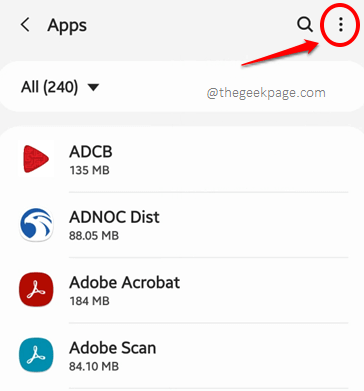
Krok 4: Uderz w Sortuj według Opcja następna.
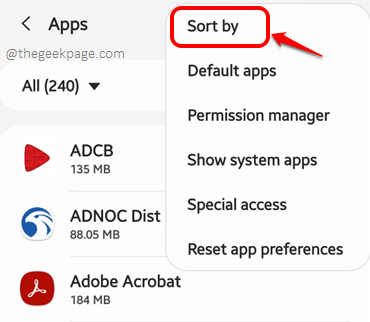
Krok 5: Teraz, na Sortuj według wyskakujące okienko, kliknij radio przycisk na Ostatnio używane opcja.
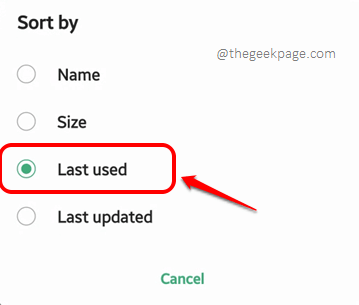
Krok 6: Teraz będziesz mógł zobaczyć wszystkie niedawno używane aplikacje na swoim urządzeniu. Pierwszy byłby Ustawienia Zastosowanie oczywiście. Zastosowanie interfejsu użytkownika (interfejs użytkownika) urządzenia może znajdować się tuż pod nim. Oba są w porządku.
jeden poniżej tych dwóch aplikacji to ten, na który należy zwrócić uwagę. Próbować odinstalowanie to raz i sprawdź, czy twój problem jest rozwiązany, czy nie.
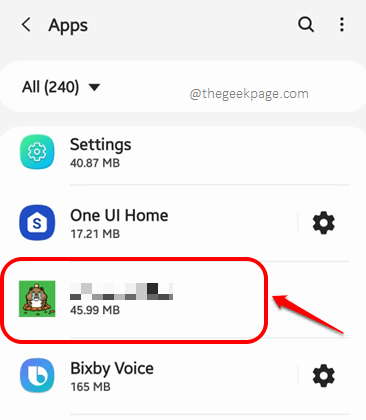
Rozwiązanie 2: Kup płatną wersję aplikacji
Teraz, jeśli dowiesz się, że aplikacja pokazująca reklamy jest dla Ciebie ważną aplikacją i nie chcesz jej odinstalować, możesz rozważyć zakup płatnej wersji aplikacji. Większość płatnych wersji jest wolna od reklam. Powinieneś zobaczyć opcję dokonania płatności i aktualizacji, bezpośrednio z samej aplikacji.
Notatka: Jeden przykład pokazano poniżej, dla aplikacji z Aktualizacja opcja wewnątrz.
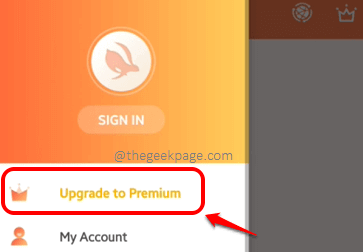
Notatka: Jeśli nie chcesz płacić za aplikację, przejdź do następnych rozwiązań.
Rozwiązanie 3: Ogranicz aplikacje do wyświetlania innych aplikacji
Jeśli nie możesz sobie pozwolić na płatną wersję, możesz ograniczyć aplikację do wyświetlania innych aplikacji, aby nie pokazać reklam poza przestrzenią aplikacji.
Krok 1: Uruchom Ustawienia aplikacja.
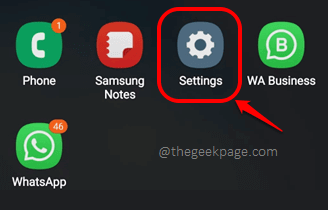
Krok 2: Na Ustawienia ekran, kliknij Szukaj bar.
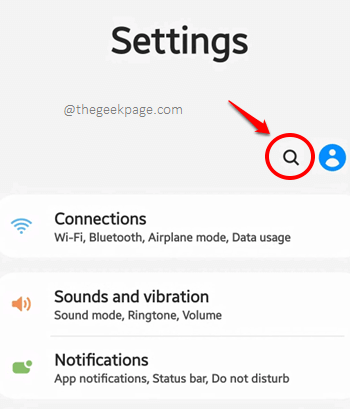
Krok 3: Teraz wyszukaj słowami kluczowymi pojawiają się na górze. Jeśli nie ma wyników wyszukiwania dla tego samego, wypróbuj z słowami kluczowymi Wyświetlaj inne aplikacje. Oba te ustawienia są takie same.
Kliknij na wynik wyszukiwania.
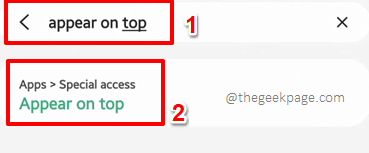
Krok 4: Będziesz teraz na Specjalny dostęp ekran. Na podstawie modelu telefonu i wersji systemu operacyjnego kliknij albo Pojawiają się na górze opcja lub na Wyświetlaj inne aplikacje opcja.
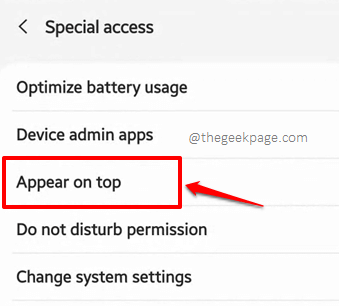
Krok 5: Jeśli wiesz, która aplikacja pokazuje reklamy, możesz po prostu Wyłącz przycisk przełączania przeciwko temu konkretna aplikacja.
Jeśli jednak nie jesteś pewien, która aplikacja jest winowajcą, możesz rozważyć wyłączanie przycisku przełączania dla pojawiają się na górze opcja wszystkich aplikacji wymienionych na tym ekranie.
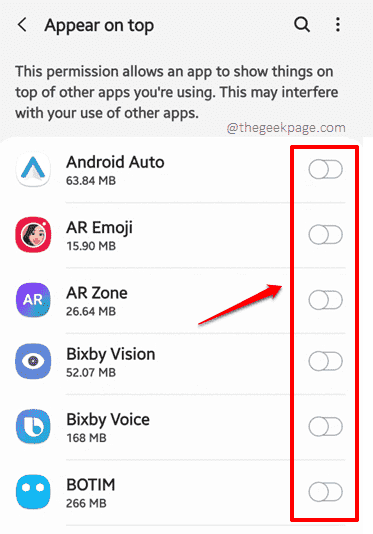
Otóż to. Sprawdź, czy nadal widzisz reklamy nawet po wypróbowaniu tego rozwiązania.
Notatka: Pamiętaj, że włączenie tej opcji nie uniemożliwi aplikacji wyświetlania reklam, jeśli uruchomiłeś aplikację i używasz jej.
Rozwiązanie 4: Wyłącz internet podczas korzystania z aplikacji offline
Innym rozwiązaniem, które możesz spróbować, jest to Wyłącz internet Podczas korzystania z telefonu. Większość aplikacji potrzebuje łączności z Internetem, aby pokazać reklamy. Więc jeśli wyłączysz Internet, aplikacje przestaną pokazywać reklamy.
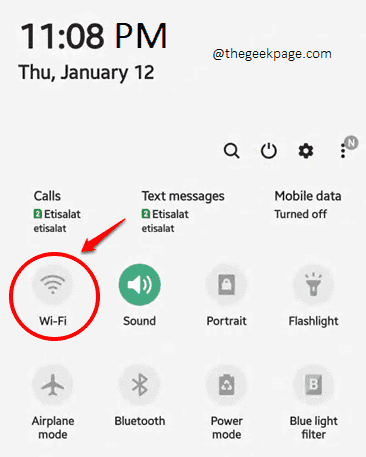
Powiedz nam w sekcji komentarzy, która metoda rozwiązała problem dla Ciebie, czekamy!
Bądź na bieżąco z coraz bardziej niesamowitymi wskazówkami technicznymi, sztuczkami, howami, rozwiązaniami i hackami!
- « Imessage i FaceTime oczekiwanie na błąd aktywacji na iPhonie [rozwiązany]
- Jak naprawić iPhone Flash, nie działa problem [rozwiązany] »

